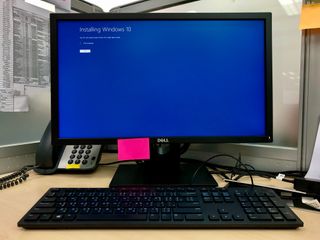Microsoft使为Windows 10创建可引导USB闪存驱动器变得很容易。这个漂亮的小通用工具可以安装它包含的任何Windows10版本。因为它是可引导的,所以如果您无法启动,它也可以很好地作为可引导恢复驱动器。
这意味着您可以通过中断正常引导顺序来指示PC引导到USB驱动器。然后,通过将此驱动器作为启动源,您可以运行其中包含的Windows恢复环境(WinRE),以便在任何Windows 10 PC上进行修复或重新安装(请参阅如何获得Windows 10免费或便宜)。当PC经历一个时,这非常方便BSOD或者无法启动,您需要修复问题或访问启动驱动器上的文件。
符合Microsoft Media创建工具(AKA MCT)
为了创建可启动的Windows 10 USB驱动器,您需要获取Microsoft的媒体创建工具(MCT)。
1。将空白USB闪存驱动器插入电脑。它需要至少8GB。如果它没有空白,请注意它将被覆盖。
2。导航到Microsoft的下载Windows 10.页。
3.立即单击“下载工具”在“创建Windows 10安装媒体”下

这将命名为MediaCreationTool.exe的文件下载到下载文件夹。我通常将此文件重命名为字符串末尾的Windows版本,因此它成为MediaCreationTool21h1.exe。将空白或可重复使用的USB闪存驱动器插入PC上的打开USB端口,然后运行此工具。首先,它告诉你它就准备好了一些事情。“这可能需要一两分钟,所以请耐心。
4。单击“接受”提示时。MCT将继续“获得一些事情”准备好。

5。选择“创建安装媒体...”然后点击下一个。

6.选择语言,版本和架构以匹配目标PC(您要修复的PC)。大多数情况下,您的工作PC的默认设置将与您的目标PC的默认设置相匹配,因此您可以像图4所示那样保持不变。

7.选择USB闪存驱动器. 如果选择ISO,以后需要将ISO写入闪存驱动器,这样可以节省步骤。

8.选择USB闪存驱动器从存储设备菜单.Warning!所有内容都将被覆盖。正如您在图6中看到的,我的电脑上有许多USB驱动器,我将回收驱动器,该驱动器为旧的Windows版本1709拥有可启动媒体。一旦选择了目标驱动器,请单击“下一步”。

MCT会将Windows 10安装文件的新副本下载到您的本地C:驱动器。这通常需要4-5 GB的材料,因此可能需要一段时间才能完成。在我的系统上,多亏了通过频谱的千兆以太网连接,才花了大约2分钟。在下载过程中,会有一个进度指示器对您进行计数。

一旦计数器达到100%,它就会通过其支票验证下载并计算在那里的百分比。我会跳过这一步的屏幕。一旦它达到100% - 此过程可能需要一分钟或两个 - 然后MCT写入USB驱动器的内容。完成后,您将看到类似于图8所示的“就绪”报告。单击“完成”以完成进程并关闭MCT。

该过程结束了一个简短的清理,摆脱临时文件和其他碎屑。然后MCT退出。现在,您有一个全新的即用即用的可启动USB闪存驱动器,带有Windows 10 21h1(或者随时随地读取此版本)。
启动Windows 10安装USB
由于Windows PC正在启动,您可以在Windows Loader通过删除该机器上的函数或特殊键之前中断引导序列。在我的较新的联想PC上,BIOS告诉我,醒目的众所周知的“任何”键将中断初步启动。如果我拍摄该路由,我必须触发F12功能键以进入备用引导菜单。
如果可以启动到Windows中,您可以强制PC启动RESTART上的USB驱动器。如果你click through Start Settings Update & Security Recovery Advanced Startup Restart Now,您的电脑将立即重新启动,并在启动时提供恢复环境作为选项。无论哪种方式,只要在系统重新启动时将USB驱动器插入USB端口,您就可以从该设备引导到WinRE。如果您引导到此驱动器,您还可以使用它在您的电脑上执行Windows 10的干净安装通过从驱动器的根文件夹运行setup.exe来恢复PC。它将从那里接管。
另一方面,如果您愿意,您可以将PC升级到USB闪存驱动器上存在的Windows 10版本的任何一个版本10。只需从根文件夹中运行setup.exe即可启动升级过程,软件将从那里带走。